受信メールを整理するための仕分けルールを設定し、そのルールが必ずしも目的どおりに動作しない場合、次の手順に従うと問題を解決できることがあります。
適切に動作しない仕分けルールを解決するには:
-
[ファイル]、[仕分けルールと通知の管理] の順にクリックします。
-
変更する必要がない、適切に動作しない仕分けルールがあるというメッセージが表示されたら、[OK] をクリックします。
-
赤で表示された仕分けルールの横にあるチェック ボックスをオンにします。
-
[仕分けルールの説明] の下のリンクをクリックし、必要に応じてルールを編集し、[OK] をクリックします。
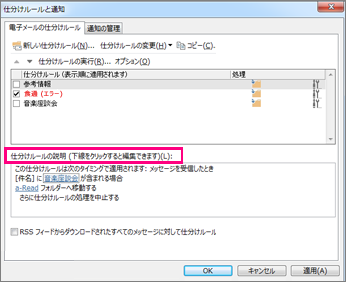
仕分けルールの設定、名前、場所、動作を変更するには:
-
[ファイル]、[仕分けルールと通知の管理] の順にクリックします。
-
変更する仕訳ルールの横にあるチェック ボックスをオンにします。
-
[仕分けルールの変更] をクリックし、変更する種類をクリックし、手順を実行します。
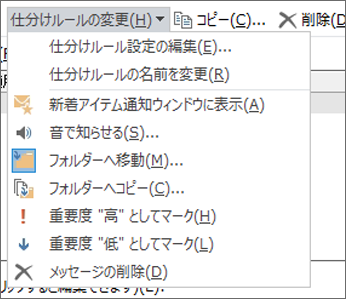
注: [仕分けルールと通知] ダイアログ ボックスの仕訳ルールを削除するには、仕訳ルールの横にあるチェック ボックスをオンにし、[削除] をクリックします。










